無料のFMEA用ExcelアドインであるFMEA Studioのインストール方法について説明する
はじめに
無料のFMEA用ExcelアドインであるFMEA Studioのインストール方法について説明する
↓公式サイト
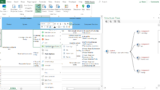
↓FMEA Stuio使用例
ちなみに無料版は12回までしか要素の追加ができないため、構成要素の多いFMEAを実施する場合はファイルを細かく分割する必要がある
発行元
IQASystemというベトナム/ハノイにあるIT会社
↓利用規約とプライバシーポリシー

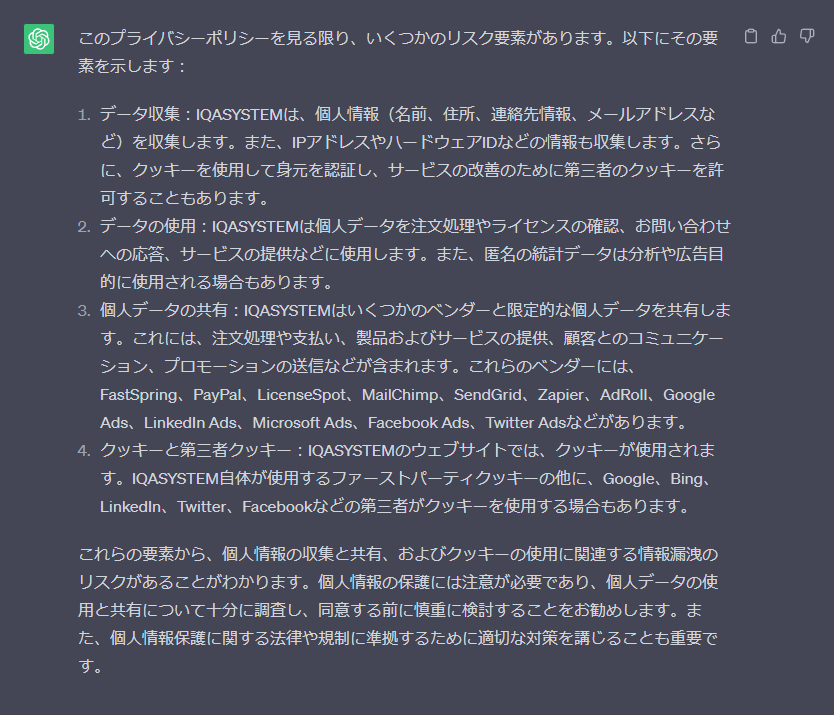
インストール手順
インストールの手順を説明する
↓公式ドキュメント
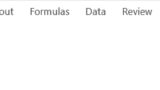
公式サイトにアクセスし,右上の「Free Download」をクリックする
https://www.iqasystem.com/fmea-studio/
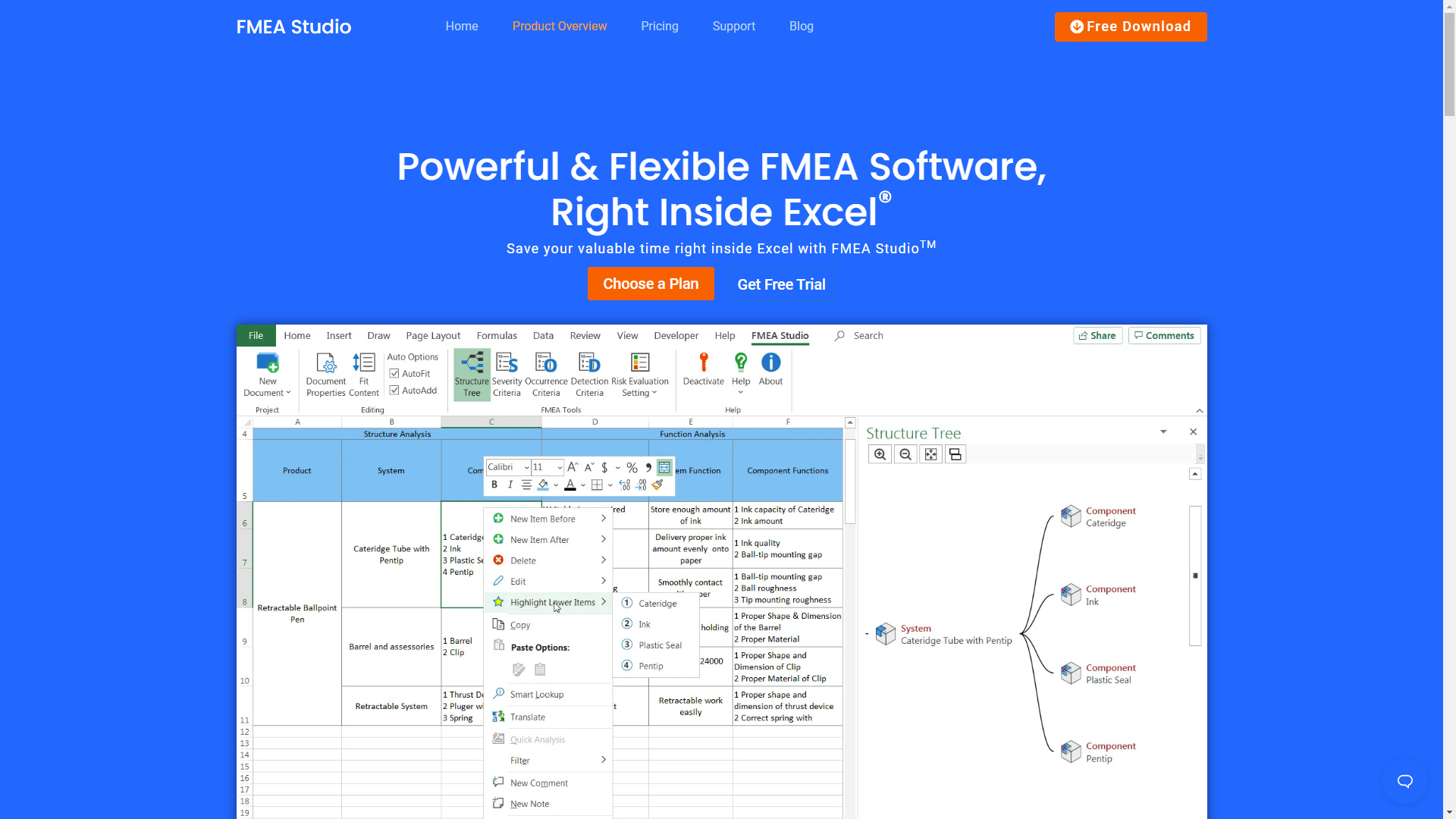
「Download FMEA Studio 2022 (Executable File)」をクリックする
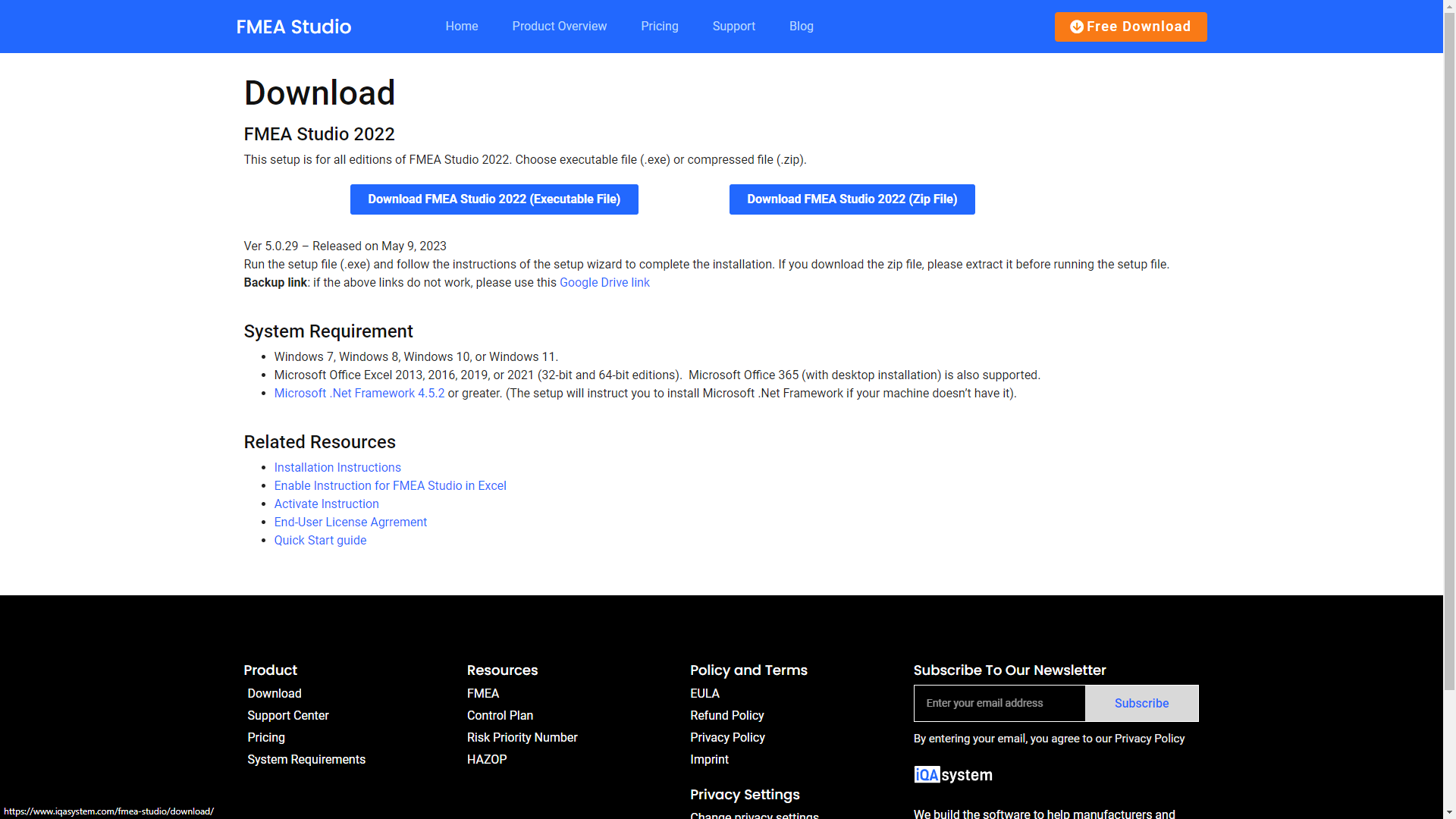
.exeファイルがダウンロードされるので,ダブルクリックして実行する
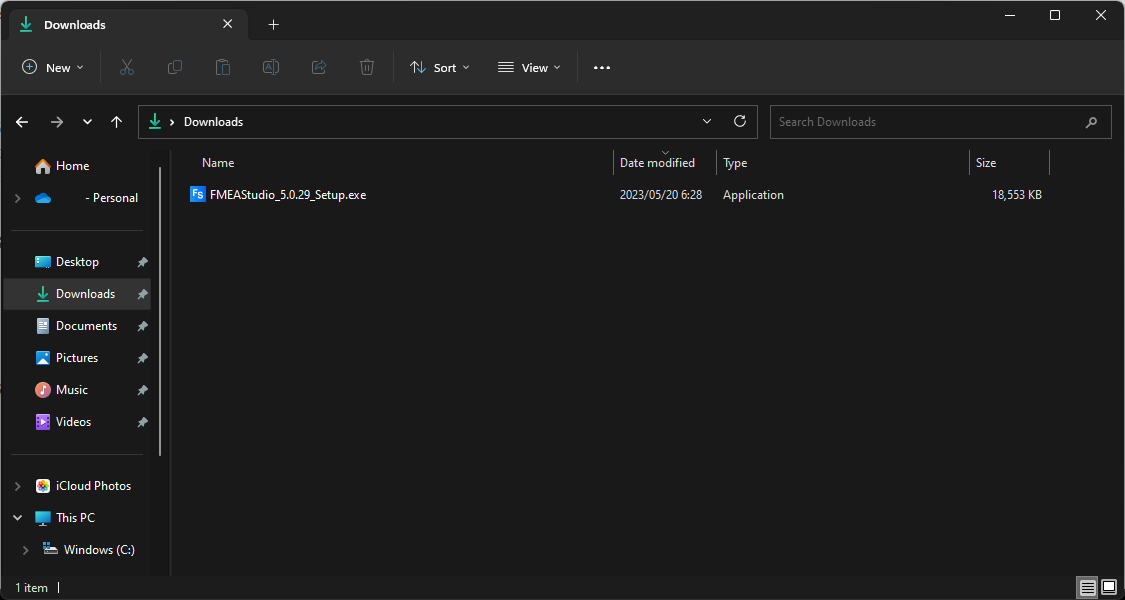
警告が出るので「詳細」をクリックする
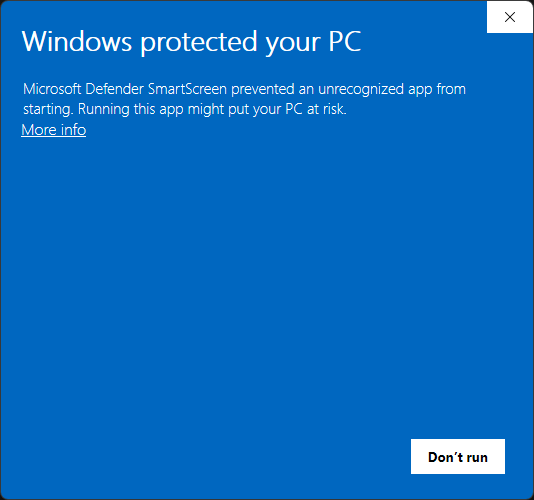
「実行」をクリックする
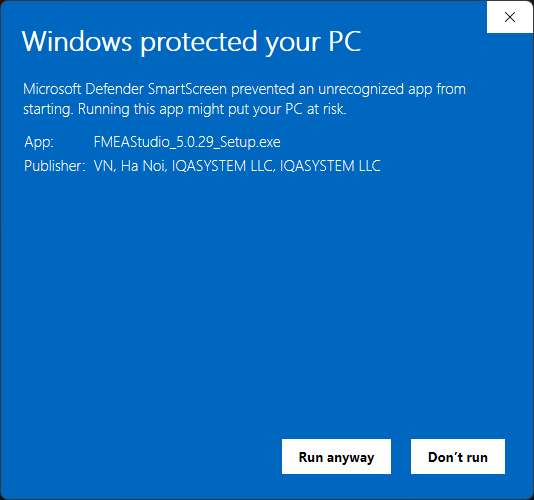
「Install」をクリックする
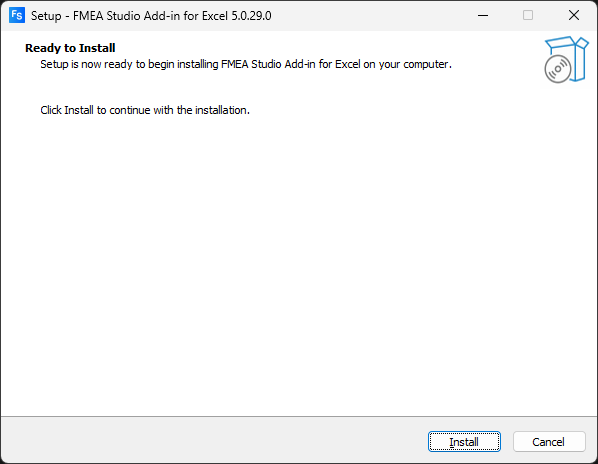
「Next」をクリックする
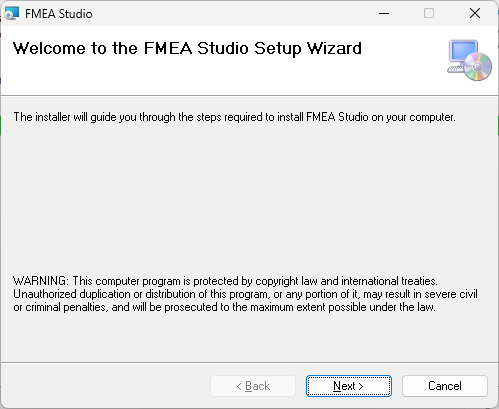
利用規約を読んで「Next」をクリックする
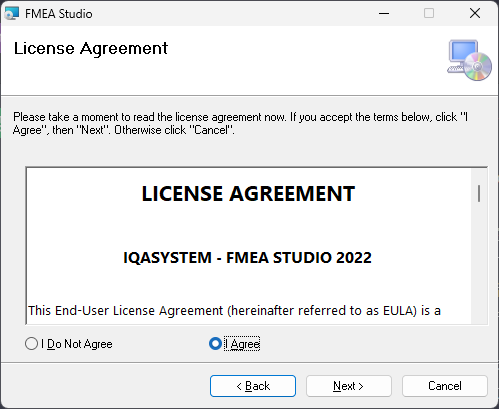
「Next」をクリックする
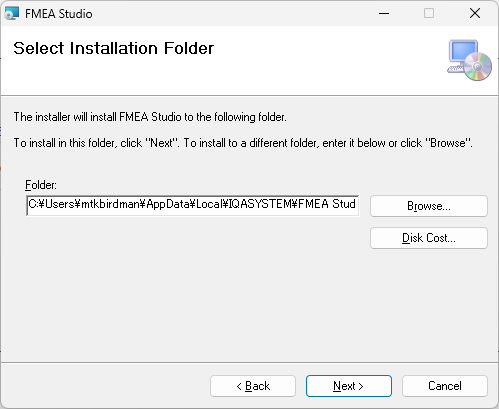
↓デフォルトのインストール先はここ
C:\Users\XXX\AppData\Local\IQASYSTEM\FMEA Studio\「Next」をクリックする
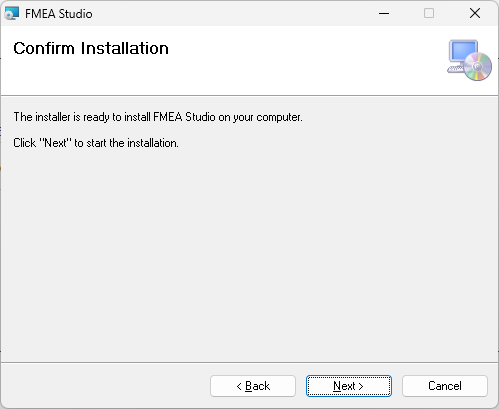
Installが始まる
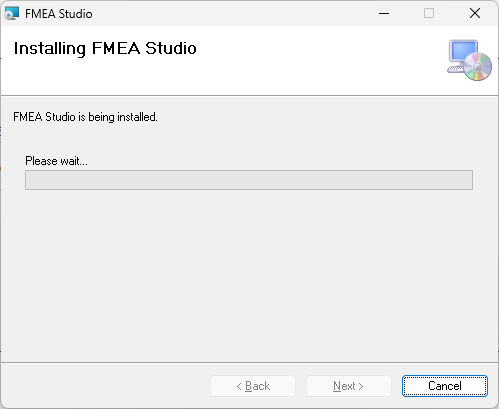
「Close」をクリックする
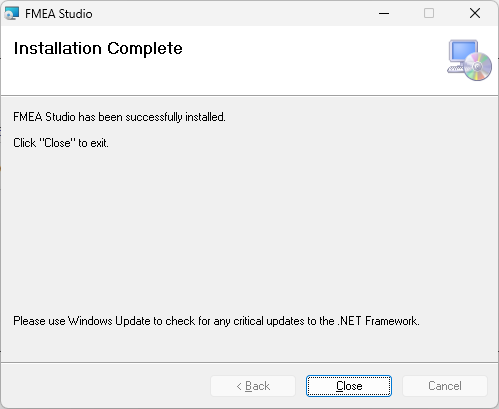
「Finish」をクリックする
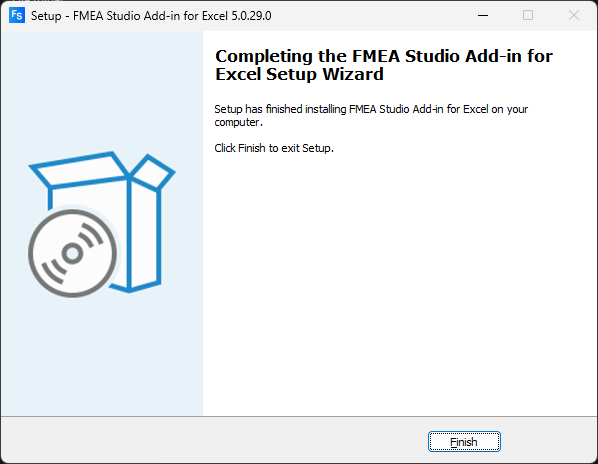
Excelを開くと次のような画面が出る
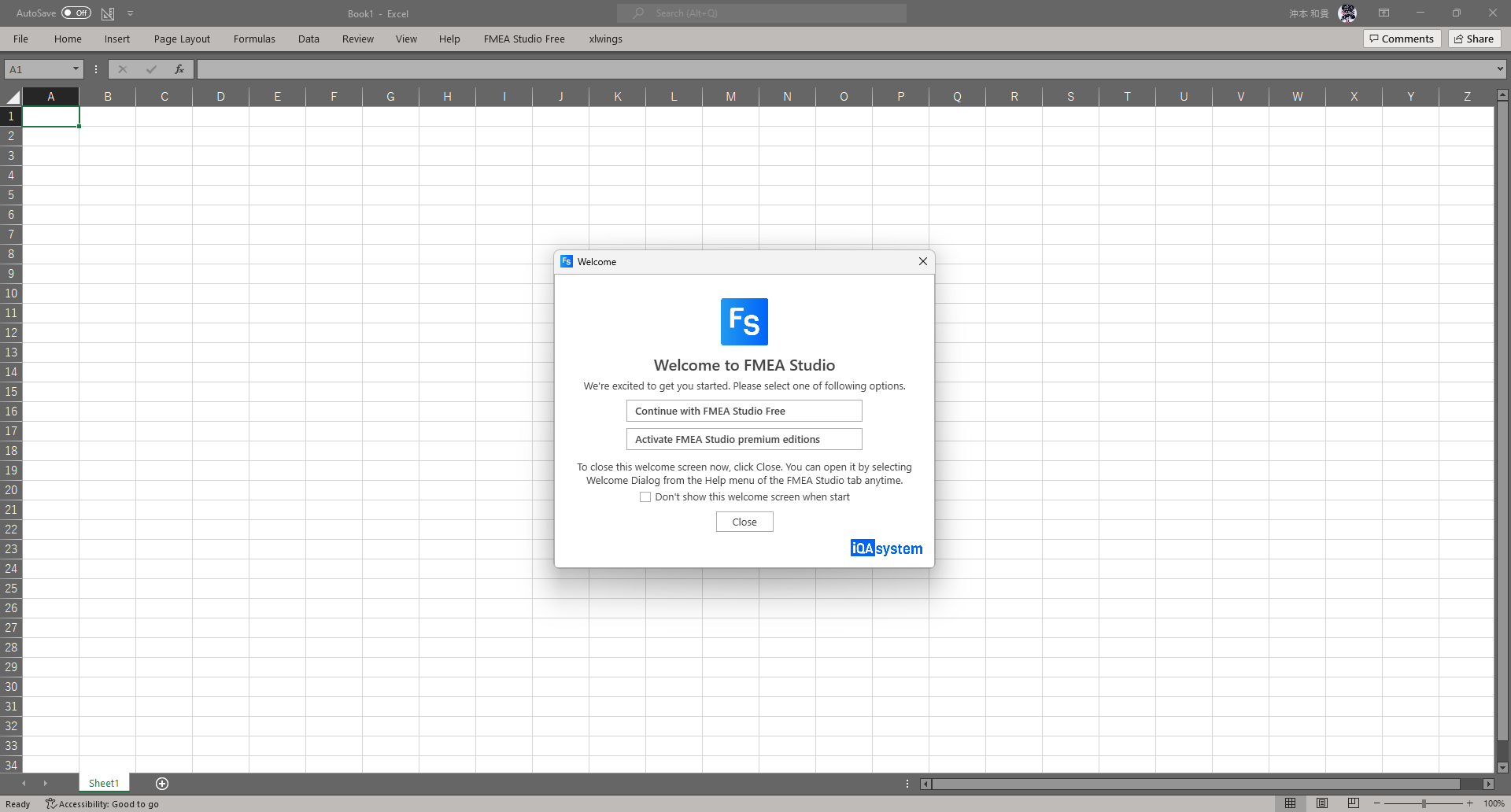
「Continue with FMEA Studio Free」をクリックする
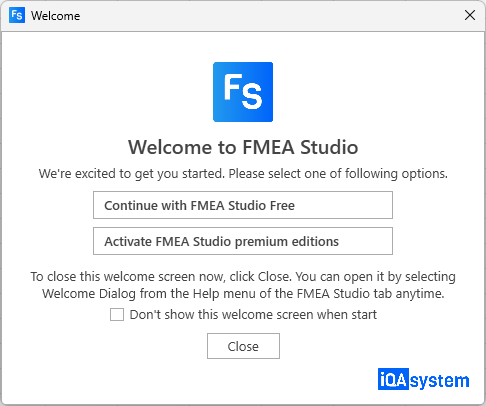
リボンにFMEA Studioが追加され,使用可能になる
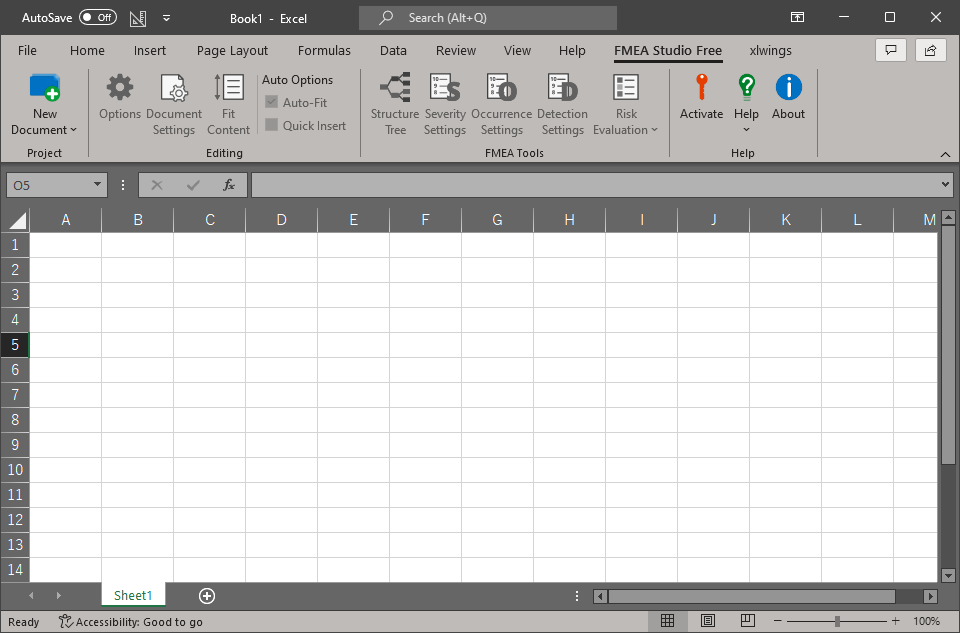
以上
なお、インストール後はFMEAStudioの機能によってコピペなどの一部機能がやや使いにくくなるため、使い終わったらアンインストールすることをおすすめする
おわりに
無料のFMEA用ExcelアドインであるFMEA Studioのインストール方法について説明した
Structure Treeを使える無料のFMEAツールはあまりないので,ぜひ有効活用していきたい


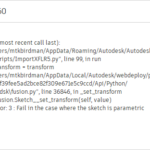

コメント